- Müəllif Abigail Brown [email protected].
- Public 2023-12-17 06:39.
- Son dəyişdirildi 2025-01-24 12:02.
Nə Bilməli
- Profilinizi seçin ikonası > Google Hesabınızı İdarə Edin > Təhlükəsizlik > Tətbiq Parolları, tətbiq və cihaz seçin, sonra Yaradın seçin.
- İstifadə etdiyiniz proqramları və cihazları dəyişdirərkən proqrama aid parollar yarada və ləğv edə bilərsiniz.
Bu məqalə qoşulmuş e-poçt müştəriləriniz (məsələn, Microsoft Outlook, Mozilla Thunderbird və başqaları) üçün Gmail-də tətbiq parollarının necə yaradılacağını izah edir.
Gmail Tətbiqinə Xüsusi Parol yaradın
İki addımlı autentifikasiya aktivləşdirilmiş IMAP və ya POP vasitəsilə Gmail hesabınıza daxil olmaq üçün e-poçt proqramı üçün yeni parol yaratmaq üçün:
-
Gmail-in yuxarı sağ küncündə profil ikonanızı seçin, sonra Google Hesabını İdarə et seçin.

Image -
Sol yan paneldə Təhlükəsizlik seçin.

Image -
Google-a daxil olmaq bölməsində Tətbiq parolları seçin. Daha sonra sizdən Gmail giriş etimadnaməsini təsdiq etməyiniz xahiş olunur.
Əgər seçim olaraq Tətbiq parollarını görmürsünüzsə, əvvəlcə Gmail üçün 2 Addımlı Doğrulamanı aktiv etməlisiniz.

Image -
Tətbiq seçin altında Mail və ya Digər (Fərdi ad) seçin, sonra seçin cihaz.

Image -
Seçin Yaradın.

Image -
Parolunuz yeni pəncərədə görünür. Prosesi tamamlamaq üçün ekrandakı təlimatlara əməl edin, sonra Bitti seçin.

Image Siz parolu bir daha görməyəcəksiniz, ona görə də parolu dərhal e-poçt proqramına daxil edin və ya yapışdırın.
Tətbiqə Xüsusi Parolları İdarə Edin
Əgər proqram və ya xidmət üçün yeni proqrama məxsus parol yaratmalısınızsa, əvvəllər quraşdırdığınız, lakin eyni proqram üçün artıq istifadə etmədiyiniz köhnə parolu silmək üçün Tətbiq Parolları ekranına qayıdın.
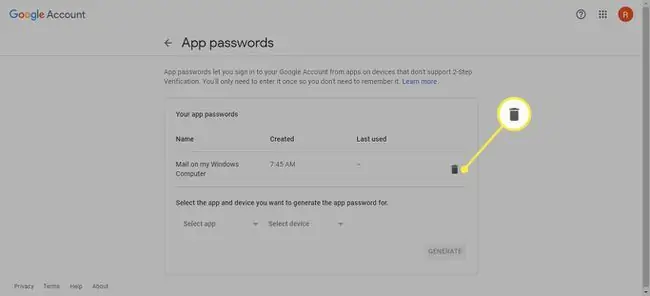
Tətbiq üçün xüsusi parolun dəyəri ondan ibarətdir ki, siz hesabınızın əsas parolunu dəyişmək əvəzinə hər xidmət əsasında parolu ləğv edə və yenidən yarada bilərsiniz. Yalnız bir xidmət üçün tətbiq üçün xüsusi paroldan istifadə etmək ən yaxşı təcrübədir. İstədiyiniz qədər proqrama aid parol yarada bilərsiniz.
Google hesabınızla yanaşı, sosial media hesablarınız üçün iki faktorlu autentifikasiya qurmalısınız.






